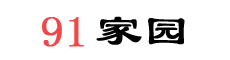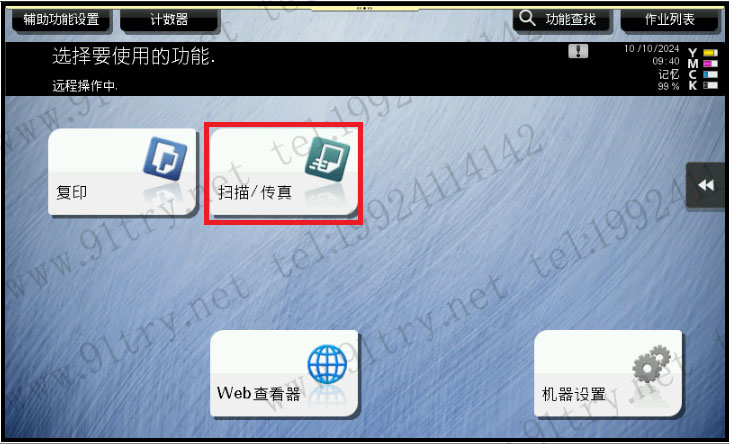
1、点击主界面“扫描/传真”。(如上图)
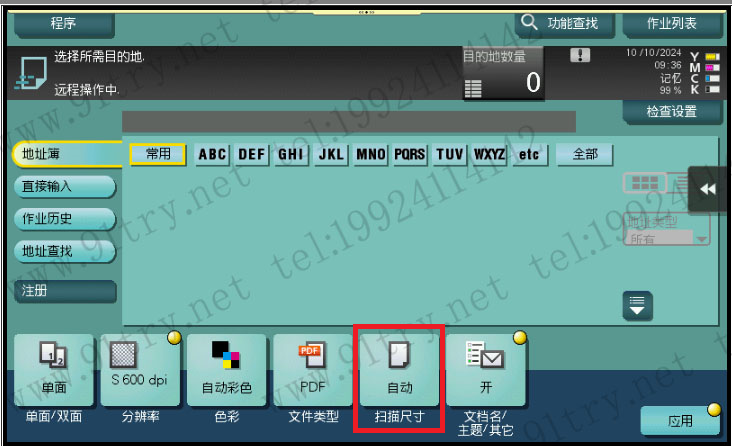
2、选择“扫描尺寸”。(如上图)
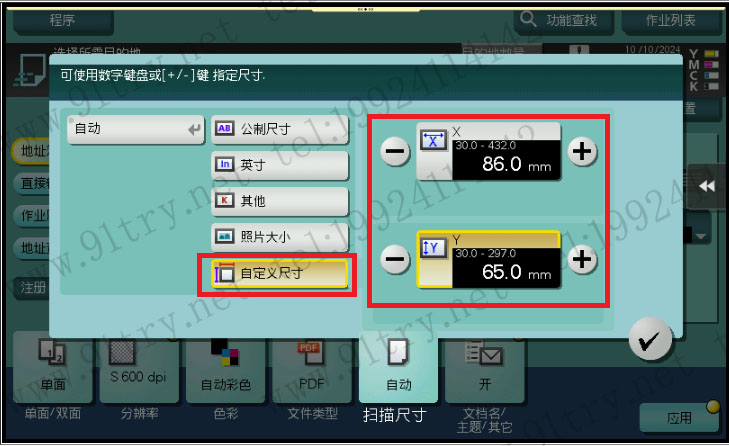
3、在弹出的窗口点击“自定义尺寸”,对应的X填“86mm”Y填“65mm”,然后点击右下角“√”。可根据实际情况调整大小(如上图)

4、点击右下角“应用”,在弹出的窗口找到“分离扫描”并点击打“开”然后点击右下角“√”。(如上图)
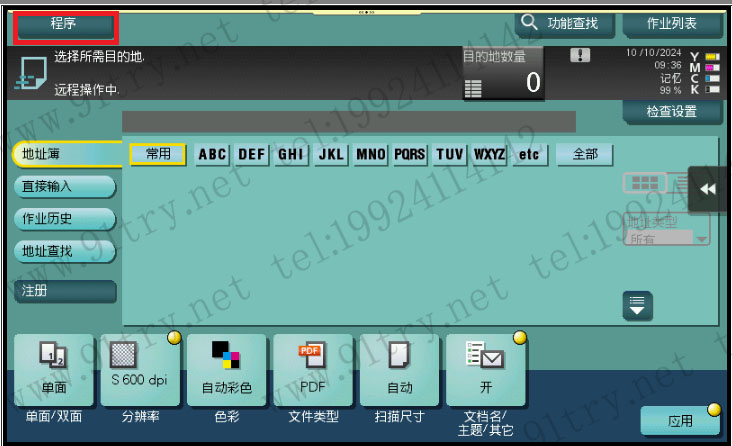
5、点击左上角“程序”。(如上图)
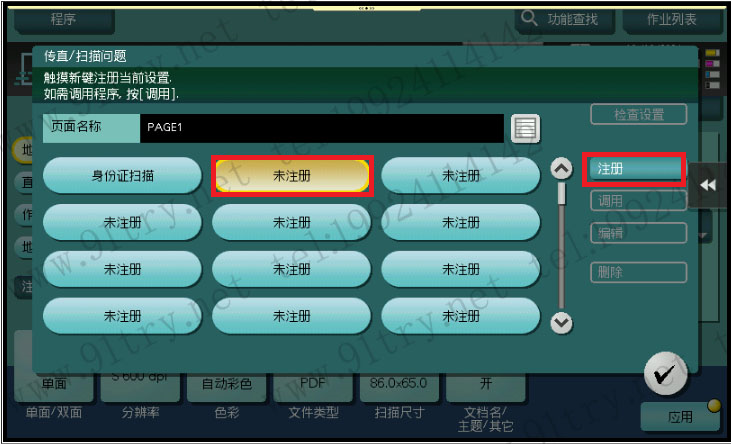
6、挑选一个“未注册”按钮,然后点击右侧“注册”。(如上图)
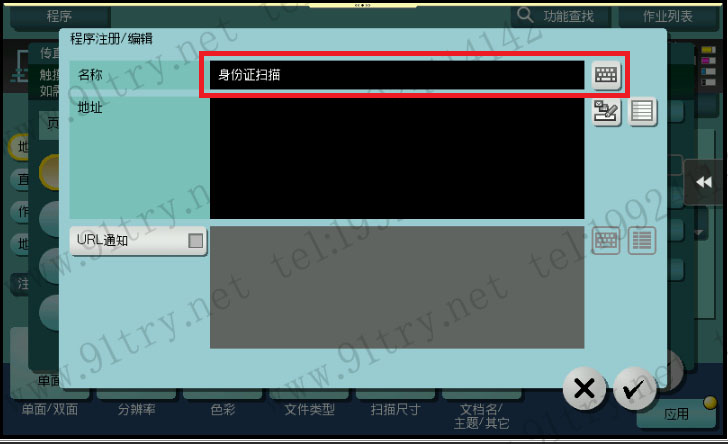
7、自定义一个“名称”这里使用“身份证扫描”然后点击右下角“√”。(如上图)
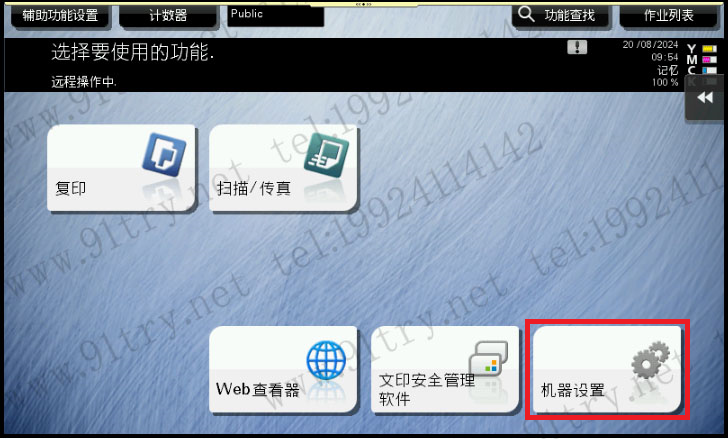
8、返回到主菜单界面,点击“机器设置”。(如上图)
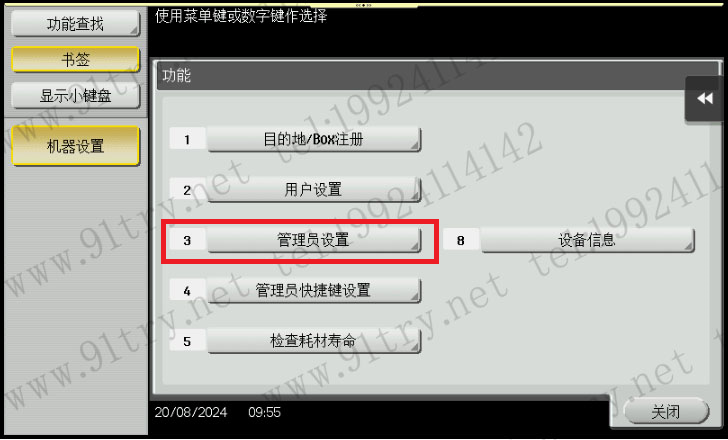
9、点击“管理员设置”。(如上图)
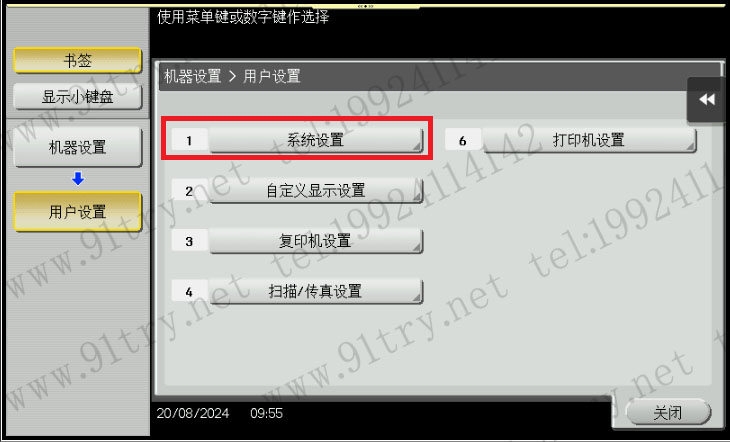
10、点击“系统设置”。(如上图)
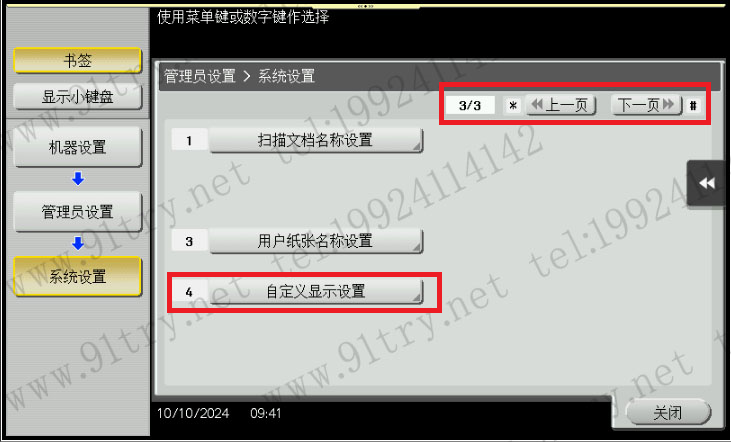
11、翻到第3页,找到并点击“自定义显示设置”。(如上图)
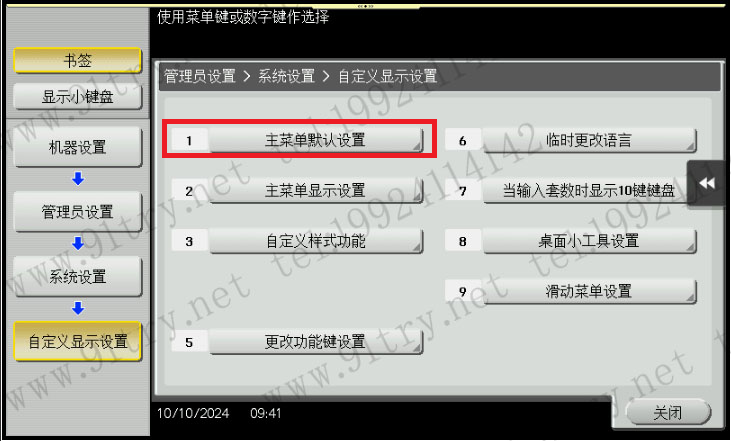
12、点击“主菜单默认设置”。(如上图)
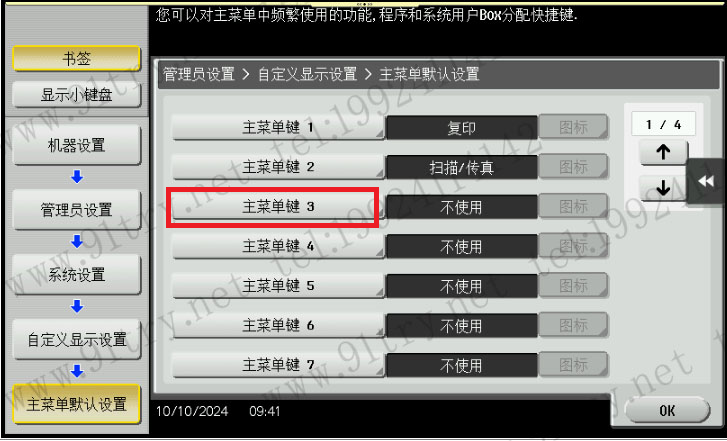
13、挑选一个“不使用”的“主菜单键”。(如上图)
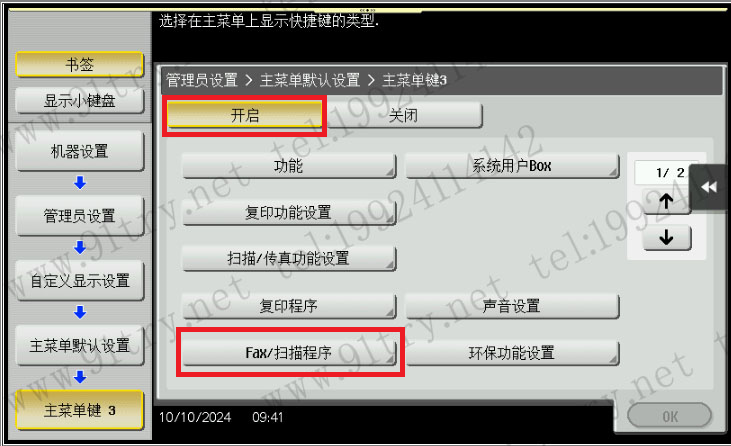
14、点击“开启”,然后点击“Fax/扫描程序”。(如上图)
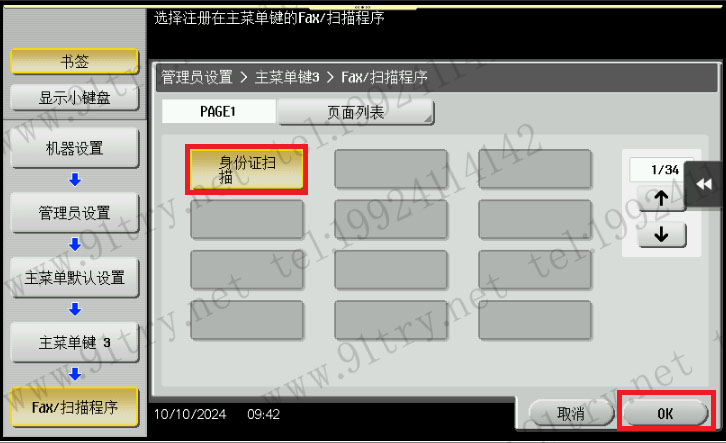
15、找到并点击“步骤7”创建的扫描注册程序“身份证扫描”然后点击“OK”。(如上图)
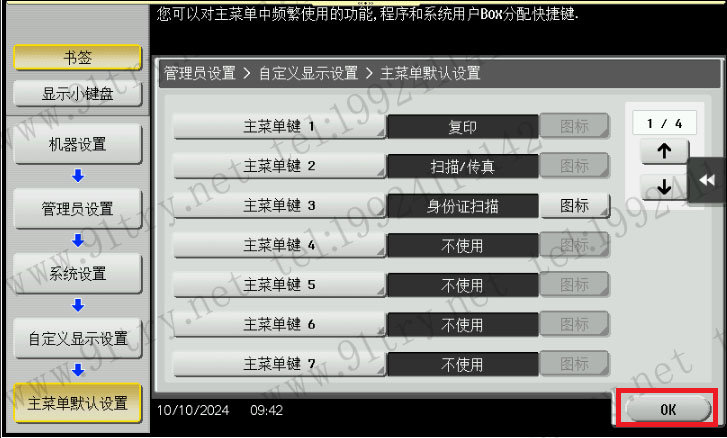
16、继续点击“OK”。(如上图)
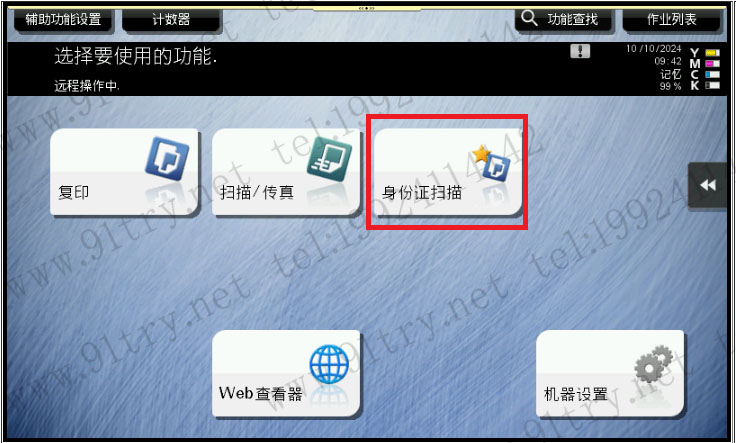
17、主界面菜单便可出现“身份证扫描”的快捷键。(如上图)
PS:使用操作方法可以参考→柯尼卡美能达复合机如何开启分离扫描的步骤4~5。